Как подключить джойстик ps4 к ps4
Обновлено: 16.05.2024
В этой статье объясняется, как подключить контроллер PlayStation 4, известный как DualShock 4, к консоли по беспроводной сети через Bluetooth. Вы можете синхронизировать только контроллеры, сделанные специально для PS4; вы не можете синхронизировать контроллер PS3 или PS2 с консолью PS4. Однако вы можете использовать контроллер PS4 с PS3.
Как синхронизировать контроллер PS4 с PS4
Для синхронизации контроллера с системой, особенно в первый раз, вам понадобится USB-кабель; любой кабель USB 2.0 Micro-B может подключить DualShock 4 к консоли, и хотя в системе всего два порта USB, вы можете синхронизировать до четырех контроллеров на одну учетную запись игрока.
Перед включением PS4 вставьте меньший разъем USB-кабеля в порт на верхней части контроллера; подключите другой конец к одному из USB-портов на передней панели консоли.
Включите PS4, нажав кнопку питания на консоли. Он должен автоматически определить подключенный контроллер и назначить его первому доступному слоту проигрывателя.
Нажмите кнопку PS в центре контроллера, и вы увидите экран входа в систему, где вы можете выбрать учетную запись игрока или создать ее.
С этого момента нажатие кнопки PS на контроллере будет автоматически включать консоль, если она заряжена.
Как синхронизировать дополнительные контроллеры PS4 по беспроводной сети
После того, как хотя бы один контроллер будет синхронизирован с вашей системой, вы сможете добавить дополнительные по беспроводной сети:
С помощью синхронизированного контроллера найдите параметр «Настройки» в строке значков над главным меню PS4, представленном значком в виде портфеля.
Выберите «Настройки» > «Устройства» > «Устройства Bluetooth». Вы должны увидеть список устройств, которые в настоящее время синхронизируются с вашей консолью.
На контроллере PS4, который вы хотите синхронизировать, удерживайте одновременно кнопки PS и кнопку «Поделиться» в течение 5 секунд.
Когда новый контроллер появится в списке устройств Bluetooth, выберите его с помощью другого контроллера. После этого новый контроллер будет синхронизирован с вашей PS4.
Как отключить контроллер PS4
Убедитесь, что контроллер, который вы хотите разорвать, выключен.
Используя другой контроллер PS4, включите консоль. В главном меню PS4 выберите «Настройки» > «Устройства» > «Устройства Bluetooth».
Вы должны увидеть список контроллеров. Выберите тот, который вы хотите разорвать, и нажмите «Удалить».
Как зарядить контроллер PS4
Внутренний аккумулятор контроллера будет заряжаться, пока он подключен к PS4. Если контроллер остается подключенным, пока ваша PS4 находится в режиме покоя, зарядка продолжится, а индикатор наверху станет желтым. Индикатор также будет мигать желтым, когда ваш контроллер разряжается, и вы должны увидеть на экране сообщение о том, что вам нужно подключить его.
При зарядке световая полоса в верхней части контроллера будет светиться разными цветами в зависимости от того, какому игроку назначен контроллер; игрок 1 — синий, игрок 2 — красный, игрок 3 — зеленый, а игрок 4 — розовый.
Устранение неполадок: проблемы с беспроводным подключением PS4
Если ваш геймпад не включается при нажатии кнопки PS, подключите его к PS4, чтобы убедиться, что он заряжен. Если световая полоса не светится, возможно, проблема связана с кабелем USB или повреждена внутренняя батарея контроллера. Если у вас есть запасной кабель, попробуйте использовать его, чтобы исключить первую возможность.
Если геймпад не может подключиться к консоли по беспроводной сети, даже если он заряжен, проблема заключается либо в вашей консоли, либо в Bluetooth-соединении геймпада. Если другие ваши контроллеры PS4 работают по беспроводной сети, виноват неисправный контроллер. Тем не менее, вы можете продолжать играть с контроллером, подключенным к консоли через USB.
Если вам не удается подключить контроллер PS4 к консоли, попробуйте сбросить настройки.
Узнайте, как подключить беспроводной контроллер DUALSHOCK 4 к PlayStation®4 и зарядить его, а также как изменить настройки беспроводного контроллера DUALSHOCK 4.
PS4: подключение беспроводного контроллера DUALSHOCK 4
Включите PS4, подключите контроллер с помощью кабеля micro USB, а затем нажмите кнопку PS на контроллере.
Как только загорится индикатор контроллера, вы сможете отсоединить кабель и использовать контроллер без проводов.
Вы можете использовать до 4 контроллеров одновременно. При нажатии кнопки PS пользователю назначается цвет.
Компьютер и мобильный телефон: сопряжение беспроводного контроллера DUALSHOCK 4
Вы можете использовать беспроводной контроллер DUALSHOCK 4 отдельно от PS4. Узнайте больше о совместимых устройствах, приложениях и поддержке функций:
Сбросьте настройки беспроводного контроллера DUALSHOCK 4
Выключите и отсоедините PS4 от сети.
Найдите маленькую кнопку сброса на задней панели геймпада рядом с плечевой кнопкой L2.
Используйте небольшой инструмент, чтобы нажать кнопку внутри крошечного отверстия. Удерживайте кнопку примерно 3–5 секунд.
Подключите контроллер к PS4 с помощью USB-кабеля и нажмите кнопку PS.
Если световая полоса становится синей, контроллер сопряжен.
Если контроллер не отвечает или может подключаться к другому USB-порту или другой системе, воспользуйтесь диагностическим инструментом Fix & Replace, чтобы проверить, подлежит ли ваше оборудование гарантийному ремонту.
Настройки вибрации беспроводного контроллера DUALSHOCK 4
Если беспроводной контроллер DUALSHOCK 4 не вибрирует должным образом, возможно, функция вибрации контроллера отключена. Чтобы снова включить его:
Выберите «Настройки» > «Устройства» > «Контроллеры» > «Включить вибрацию».
Если проблемы с контроллером по-прежнему возникают, попробуйте перезагрузить контроллер.
Настройки звука беспроводного контроллера DUALSHOCK 4
Если у вас есть наушники, подключенные к 3,5-мм разъему для наушников на беспроводном контроллере DUALSHOCK 4, но вы не слышите звука или звук в наушниках очень слабый, убедитесь, что штекер наушников вставлен до упора. затем снова плотно вставьте наушники.
Чтобы направить весь аудиовыход на наушники:
Откройте "Настройки" > "Устройства" > "Аудиоустройства".
Выберите «Вывод на наушники» > «Все аудио».
Выделите параметр "Регулятор громкости (наушники)" и нажмите вправо на крестовине, чтобы убедиться, что громкость контроллера увеличена.
Если "Вывод на наушники" неактивен, это означает, что наушники не обнаружены контроллером.

У вас есть новый контроллер PS4? Это прекрасно! Теперь это вызывает зависть у других. Теперь вам интересно, как подключить контроллер PS4 к консоли? Не беспокойтесь. Подключить очень просто.
Начнем. Примечание. Если вы просто хотите синхронизировать контроллер PS4, перейдите к этому руководству: Как синхронизировать контроллер PS4
Как подключить контроллер PS4 к консоли PS4?
В этом кратком руководстве показано, как шаг за шагом подключить PS4 к консоли. Вы также узнаете, как подключить второй контроллер без USB-кабеля.
Способ 1. Подключите новый контроллер PS4 к PS4 с помощью USB-кабеля
Если вы используете проводной контроллер PS4, выполните следующие действия:
1) Нажмите кнопку питания на консоли PS4, чтобы включить ее.
2) Подключите другой конец провода контроллера PS4 к USB-порту консоли.
3) Нажмите кнопку PS на геймпаде и удерживайте ее около 3 секунд.

4) Затем ваш проводной контроллер PS4 должен быть подключен к консоли.
Если вы используете беспроводные контроллеры PS4, выполните следующие действия:
1) Нажмите кнопку питания на консоли PS4, чтобы включить ее.
2) Подключите микроразъем USB-кабеля к контроллеру PS4. Порт мини-USB находится на задней панели геймпада.

3) Подключите другой конец USB-кабеля к консоли.
4) Нажмите кнопку PS на геймпаде и удерживайте ее около 3 секунд.

5) Затем ваш проводной контроллер PS4 должен быть подключен к консоли. Теперь вы можете отсоединить USB-кабель и наслаждаться играми без проводов.
6) Если вы хотите добавить второй или несколько беспроводных контроллеров, просто используйте тот же USB-кабель, выполните те же действия и установите его в качестве нового пользователя на панели управления.
Способ 2. Подключите беспроводные контроллеры к PS4 без USB-кабеля
Если вы хотите добавить второй или несколько беспроводных контроллеров на консоль PS4, но у вас нет USB-кабеля, вы все равно можете подключить их без USB-кабеля. Вот как это сделать:
1) На панели управления PS4 выберите «Настройки» > «Устройства» > «Устройства Bluetooth» (с помощью пульта дистанционного управления для PS4 или подключенного контроллера PS4).



2) На контроллере PS4 (тот, который вы хотите подключить) нажмите и удерживайте кнопку SHARE и кнопку PS примерно 5 секунд.
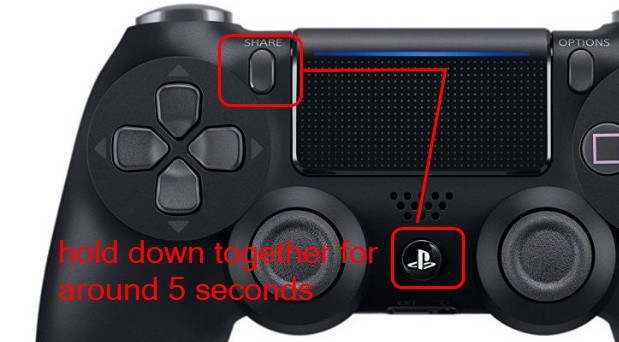
3) Контроллер PS4 должен появиться на экране устройств Bluetooth. Выберите его.
4) Теперь ваш контроллер PS4 должен быть подключен к вашей консоли. Наслаждайтесь играми.
Хотя у PS4 сложилась довольно надежная репутация, вы можете ожидать возникновения проблем, поскольку ваша консоль продолжает стареть до статуса «последнего поколения». На самом деле новые проблемы обнаруживаются каждый день.
Помимо забавных новых проблем, мы не можем переоценить удобство беспроводных контроллеров PlayStation 4, но вы должны синхронизировать их со своей системой, чтобы использовать их. Для владельцев PS4 или PS4 Pro синхронизация контроллеров PS4 DualShock не должна быть проблемой, но мы здесь, чтобы прояснить любую путаницу. Мы рассмотрим все распространенные проблемы с контроллером PS4, чтобы вы могли сосредоточиться на выборе игр, в которые хотите играть.
Сложность
Продолжительность
Что вам нужно
Кабель USB-Micro-B
Мы не можем переоценить удобство беспроводных контроллеров PlayStation 4, но вы должны синхронизировать их со своей системой, чтобы использовать их. Для владельцев PS4 или PS4 Pro синхронизация контроллеров не должна быть проблемой, но мы здесь, чтобы прояснить любую путаницу.
Если вы хотите отказаться от консоли, мы также подготовили руководство по подключению контроллера PS4 к компьютеру.
Подробнее

Как синхронизировать контроллер PS4
Шаг 1. Подключите кабель USB к контроллеру, а затем к порту USB на PlayStation 4.

Шаг 2. Когда вы включаете PS4, ваш контроллер должен автоматически подключиться к PlayStation благодаря кабелю USB. Вам нужно будет нажать кнопку PlayStation в центре контроллера, чтобы активировать контроллер. Когда вы это сделаете, PS4 должна вывести вас на экран входа в систему, чтобы выбрать учетную запись игрока для этого контроллера.
Вы сможете сказать, что контроллер работает, потому что светодиодная полоса в верхней части контроллера станет синей (или другого цвета, если это не первый подключенный контроллер — красный для игрока 2, зеленый для игрок 3 и розовый для игрока 4). Этот кабель также будет заряжать ваш геймпад, при этом индикатор станет желтым, когда геймпад заряжается, но не включен.


Устранение неполадок: повторное сопряжение контроллера
Шаг 1. Когда у вас возникают проблемы с контроллером, который не работает с PS4 по беспроводной сети, обычная проблема с сопряжением заключается в недостаточном заряде аккумулятора контроллера. Если это звучит как решение проблемы «отключите его, а затем снова подключите», то так оно и есть.
Убедитесь, что геймпад заряжается, когда вы его подключаете. Когда он не используется, вы увидите, что световая полоса наверху становится желтой. Если он не заряжается, у вас может быть другая проблема, например поврежденный порт контроллера или плохой кабель.

Шаг 2. Если проблемы с сопряжением не связаны с питанием или кабелем, вам может потребоваться перезагрузить контроллер PlayStation и перезагрузить PlayStation 4, чтобы снова выполнить сопряжение. Если у вас есть контроллер, который все еще работает, вы можете сделать это в меню Настройки PS4. Он находится на главном экране в правой части и представлен значком Чемодан.

Шаг 3. Перейдите вниз к меню Устройства и выберите Устройства Bluetooth. В настройках Bluetooth вы увидите все свои контроллеры, а также любые другие устройства Bluetooth, совместимые с вашей PlayStation, такие как гарнитуры PS4 и значительно улучшенный PDP PS4 Bluetooth Remote. Выберите тот, который вы пытаетесь сбросить (может быть трудно сказать, и вам может потребоваться включить все ваши контроллеры, если у вас их несколько), выберите его и нажмите кнопку X. .
Теперь нажмите кнопку Параметры на контроллере, чтобы вызвать контекстное меню, и выберите Забыть устройство. Это приведет к разрыву сопряжения вашего контроллера с PlayStation 4.
После этого вы сможете подключить контроллер к USB-адаптеру, чтобы снова соединить его с консолью, как упоминалось в начале этого руководства.

Как выполнить полную перезагрузку контроллера
Если повторное сопряжение контроллера не работает, возможно, проблема связана с самим контроллером, а не с PS4. В этом случае вам необходимо перезагрузить контроллер. Вам понадобится развернутая канцелярская скрепка (или что-то подобное тонкое и прочное), чтобы нажать скрытую кнопку на контроллере PS4, чтобы сбросить его.
Шаг 1. Выключите PS4 и отсоедините от сети ее и интернет-роутер или модем, чтобы ваш контроллер не получал сетевых сигналов при сбросе настроек.

Шаг 2. Когда это будет сделано, переверните контроллер и найдите маленькое отверстие с правой стороны. Вставьте скрепку в отверстие и нажмите кнопку внутри на три-пять секунд. Лучше всего удерживать ее нажатой, считая до 10, чтобы быть уверенным.
Альтернатива: как перейти только на USB
Также можно пропустить беспроводное соединение Bluetooth и играть с DualShock 4 в качестве проводного контроллера с подключением через USB. Это явно не идеально, когда вы потенциально можете играть без проводов, но это потенциальный обходной путь, когда проблемы с подключением и сигналом сохраняются. Вы можете настроить контроллер на связь с PS4 только через USB, когда он подключен, изменив настройки контроллера в меню «Устройства», как указано выше. В разделе Устройства перейдите к разделу Контроллеры, а затем настройте все контроллеры на связь только через USB, когда они подключены. Таким образом, проблемы с сигналом или Bluetooth не должны влиять контроллер, если у вас есть проводное соединение.
Думаете о переходе на новую PS5? Посмотрите наше руководство, чтобы сравнить PS4 и PS5.
< бр />
Если вы впервые пользуетесь консолью PlayStation 4, возможно, вы немного отстаете от основ. Например, вы можете не знать, как подключать и использовать беспроводные контроллеры. Хотя контроллеры можно использовать без проводов (при условии, что они заряжены), вам потребуется кабель micro-USB, который входит в комплект, чтобы начать использовать контроллер.
И хотя вы можете подключить до четырех контроллеров к PS4 одновременно, процесс для первого контроллера отличается от процесса для последующих.
Вот что вам нужно знать, чтобы подключить и зарядить контроллеры PS4.
Совет. Вы также можете подключить контроллер PS4 к другим устройствам, таким как iPhone, Android, Mac и ПК.
Как подключить контроллер PS4
<р>1. Включите консоль. <р>2. Подключите USB-конец кабеля контроллера к USB-порту консоли, а затем подключите другой конец к контроллеру. Порты расположены на передней панели консоли и в верхней центральной части контроллера. <р>3. Нажмите кнопку PS, расположенную в центре контроллера. При правильном подключении на задней панели контроллера загорится индикатор. <р>4. После подключения вы можете отключить кабель и использовать геймпад в беспроводном режиме — при условии, что он заряжен.Как зарядить контроллер PS4
<р>1. Чтобы проверить текущий уровень заряда геймпада, нажмите и удерживайте кнопку PS геймпада, и на экране отобразится ход зарядки геймпада. <р>2. Чтобы зарядить контроллер PlayStation 4, просто подключите его к консоли PS4 с помощью USB-кабеля, входящего в комплект поставки системы. <р>3. Пока PS4 включен (может быть в режиме покоя), контроллер начнет заряжаться. Вы можете заряжать до двух контроллеров одновременно.Совет. Полная зарядка занимает около двух часов. Обязательно дайте батарее разрядиться, а затем полностью заряжайте контроллеры PS4 несколько раз в год, чтобы срок службы батареи не сокращался.
Как подключить другой контроллер PS4
<р>1. С помощью синхронизированного контроллера перейдите в настройки PS4, расположенные над главным меню. <р>2. Выберите Устройства. <р>3. Выберите Bluetooth-устройства. <р>4.Нажмите и удерживайте кнопку PS и кнопку «Поделиться» на контроллере, который вы хотите подключить, в течение пяти секунд. <р>5. После сопряжения контроллера он появится в списке устройств на вашем экране.Примечание. Вы можете подключить и использовать до четырех контроллеров PS4 одновременно.
Если он не работает и вам необходимо устранить неполадки, ознакомьтесь с нашей статьей о том, что делать, если ваш контроллер не подключается к PS4.
Девон Дельфино — независимый журналист из Бруклина, специализирующийся на личных финансах, культуре, политике и идентичности. Ее работы были представлены в таких изданиях, как The Los Angeles Times, Teen Vogue, Business Insider и CNBC. Подпишитесь на нее в Твиттере: @devondelfino.
Читайте также:


